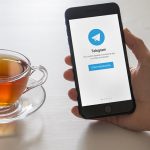چگونه فایلهای اضافی و غیر ضروری برنامههای ویندوز را پاک کنیم؟
چگونه فایلهای اضافی و غیر ضروری برنامههای ویندوز را پاک کنیم؟
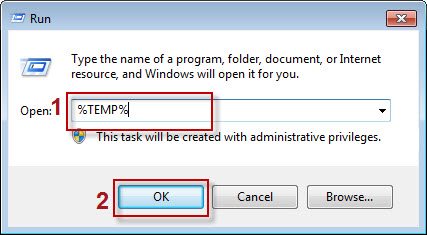
چگونه فایلهای اضافی و غیر ضروری برنامههای ویندوز را پاک کنیم؟
به گزارش شبکه تبلیغات ایران :
پس از نصب برنامه های متعدد در ویندوز به مرور زمان فایلهای غیر ضروری و بدون کاربردی در کامپیوترتان ایجاد میشود. با یک ترفند بسیار ساده میتوان از شر تمامی آن فایلها خلاص شد. در ادامه مطلب با جیاسام همراه باشید تا روش انجام این کار را به شما آموزش دهیم…
ویندوز نسبت به مک دسترسی بیشتری را در اختیار کاربران به فایلهای سیستمی و هسته سیستمعامل میدهد. همین موضوع شده تا با گذشت سالیان دراز هنوز هم ویندوز نتواند به امنیت و ثبات کارکرد MacOS برسد. اگرچه این روزها ویندوز ۱۰ پیشرفت زیادی کرده اما هنوز تجربه کاربری نرم و روان، بدون هنگ و ویروس همانند مک را ندارد. یکی از مشکلاتی اغلب سیستمعاملها نه تنها ویندوز بلکه مک و دیگر پلتفرمها دارند انباشته شدن فایلهای غیر ضروری و بدون کاربرد طی گذشت زمان و نصب برنامههای مختلف است. همانطور که گفتیم ویندوز دسترسی بیشتری به کاربر برای تغییر فایلهای سیستمی میدهد که از اگر بتوان از آن به نحو احسنت استفاده کرد انجام بسیار از امور را نسبت به مک سادهتر میکند. یکی از قابلیتهای خوب ویندوز نحوه ساده پاک کردن فایلهای تمپلیت است. فایلهای تمپلیت از نصب برنامه های متعدد در ویندوز به منشا می گیرد و به مرور زمان حجم آن افزایش پیدا میکند. پاک کردن فایلهای تمپلیت علاوه بر آزادسازی درایوی که رو آن ویندوز نصب کردهاید کمک شایانی به بهبود سرعت کامپیوترتان میکند. در این مطلب از مجموع مطالب #ترفند جیاسام به سادهترین روش ممکن نحوه پاک کردن فایلهای اضافی و غیر ضروری برنامههای ویندوز را به شما آموزش میدهیم. با جیاسام همراه باشید.
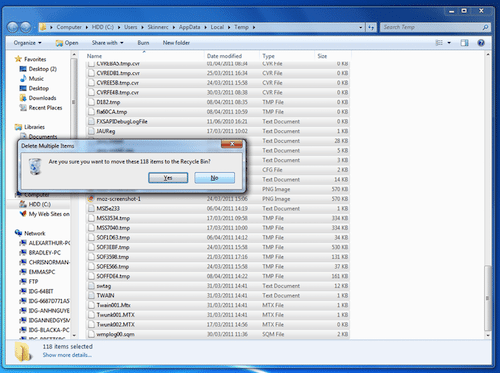
دکمه ویندوز را نگه داشته و دکمه R را فشار دهید تا برنامه Run اجرا شود. سپس عبارت %Temp% را تایپ کنید و اینتر را بزنید.
پنجرهای که برایتان باز میشود تمام محتویاتی که توسط برنامههای نصب شده ایجاد شده و کاربردی ندارد را به شما نمایش میدهد. تمام فایلهای را انتخاب کنید (Select All) و سپس دکمه Shift را نگه داشته و دکمه Delete را بزنید. در انتهای روند پاک کردن اطلاعات پیغام File In Use برایتان نمایش داده میشود که باید روی دکمه Skip کلیک کنید. به همین راحتی.
موفق باشید